기본 설정 이해하기
귀하의 프로필 섹션에는 프로필 세부정보, 로고 및 기본 레이아웃, 제목 및 이메일 설정이 포함되어 있습니다. 이 안내서는 기본 설정과 변경 방법을 설명합니다.
기본 설정에 액세스하려면 프로필 섹션을 엽니다. 프로필 버튼을 클릭하면 사용자 세부정보가 포함된 프로필 섹션이 표시됩니다.
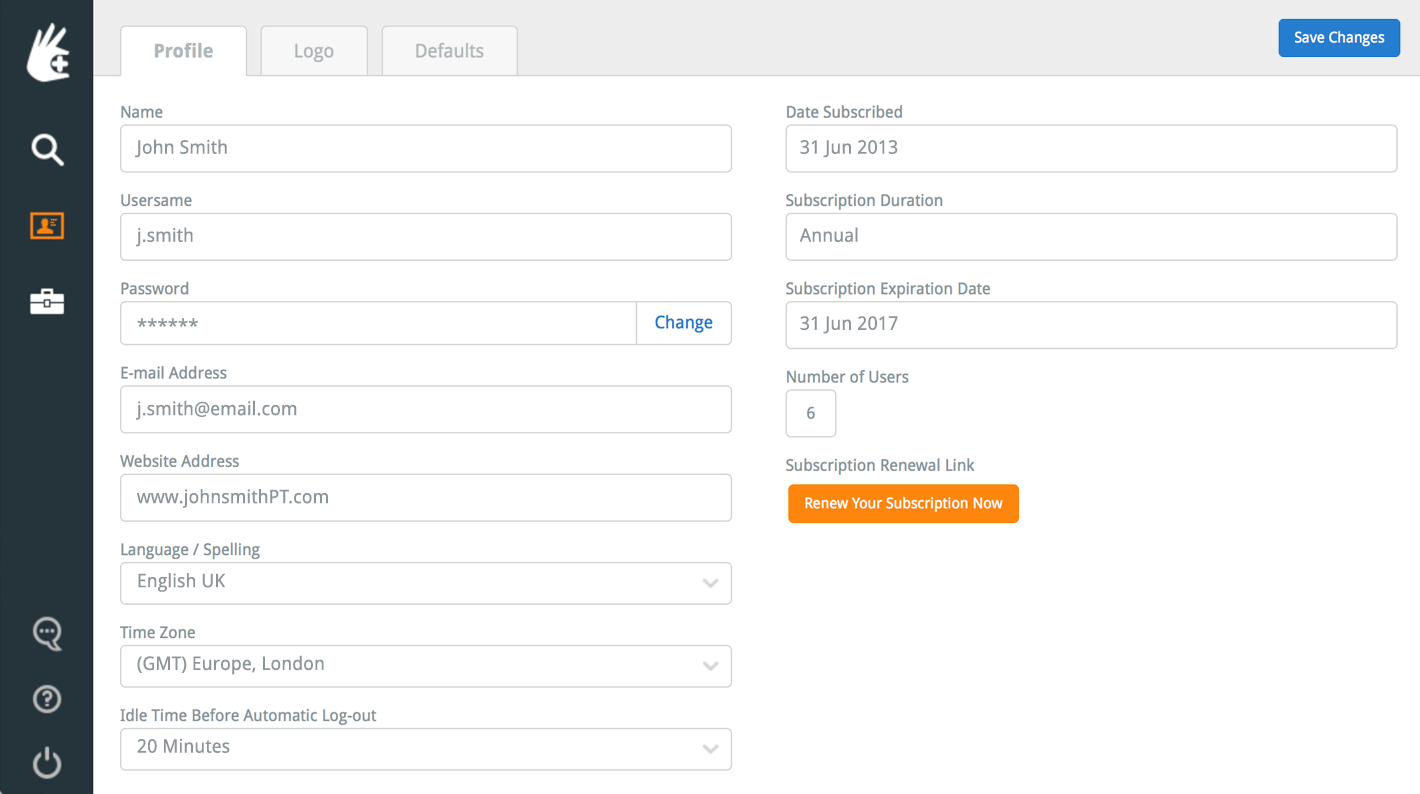
이 섹션 상단에는 세 개의 탭이 있습니다: 프로필, 로고 및 기본 설정. 기본 설정 탭을 클릭하세요. 그러면 기본 설정 섹션이 표시됩니다.

기본 레이아웃 스타일
기본 설정 섹션의 왼쪽 상단에는 기본 레이아웃 스타일이 있습니다. 이 레이아웃 옵션을 사용하면 리햅 프로그램을 생성할 때 기본 레이아웃 설정이 미리 로드됩니다. 기본 레이아웃 옵션은 다음과 같습니다:
- 페이지당 기본 운동 수: 이 옵션은 리햅 프로그램을 생성하거나 이메일로 전송할 때 표시할 운동 수를 저장할 수 있게 해줍니다. 페이지당 1, 3, 5 또는 8개의 운동 중에서 선택할 수 있습니다.
- 제목 위치: 이 옵션은 프로그램 제목의 기본 위치를 설정할 수 있게 해줍니다. 오른쪽 정렬 (제목은 페이지 오른쪽에 배치되고 로고는 왼쪽에 배치됨), 왼쪽 정렬 (제목은 페이지 왼쪽에 배치되고 로고는 오른쪽에 배치됨) 또는 가운데 정렬 (제목은 페이지 중앙에 배치되고 로고는 없음)을 선택할 수 있습니다.
- 날짜 형식 선택: 이 옵션은 프로그램에 표시될 날짜의 형식을 설정할 수 있게 해줍니다. 날짜는 제목, 자막 1 및 자막 2 텍스트 필드의 대체 제목 섹션에 있는 녹색 달력 아이콘을 클릭하여 프로그램 제목에 입력됩니다. 예를 들어 2015년 12월 25일의 날짜 형식 옵션은 다음과 같이 표시됩니다:
dd/mm/yyyy: 25/12/2016
mm/dd/yyyy: 12/25/2016
yyyy/mm/dd: 2016/12/25
dd mmm yyyy: 25 DEC 2016
dd mmmm yyyy: 25 DECEMBER 2016 - 기본 핸드아웃 파일 이름: 이 옵션은 리햅랩에서 고객에게 이메일로 전송할 때 첨부되는 PDF 리햅 핸드아웃의 기본 파일 이름을 설정할 수 있습니다.
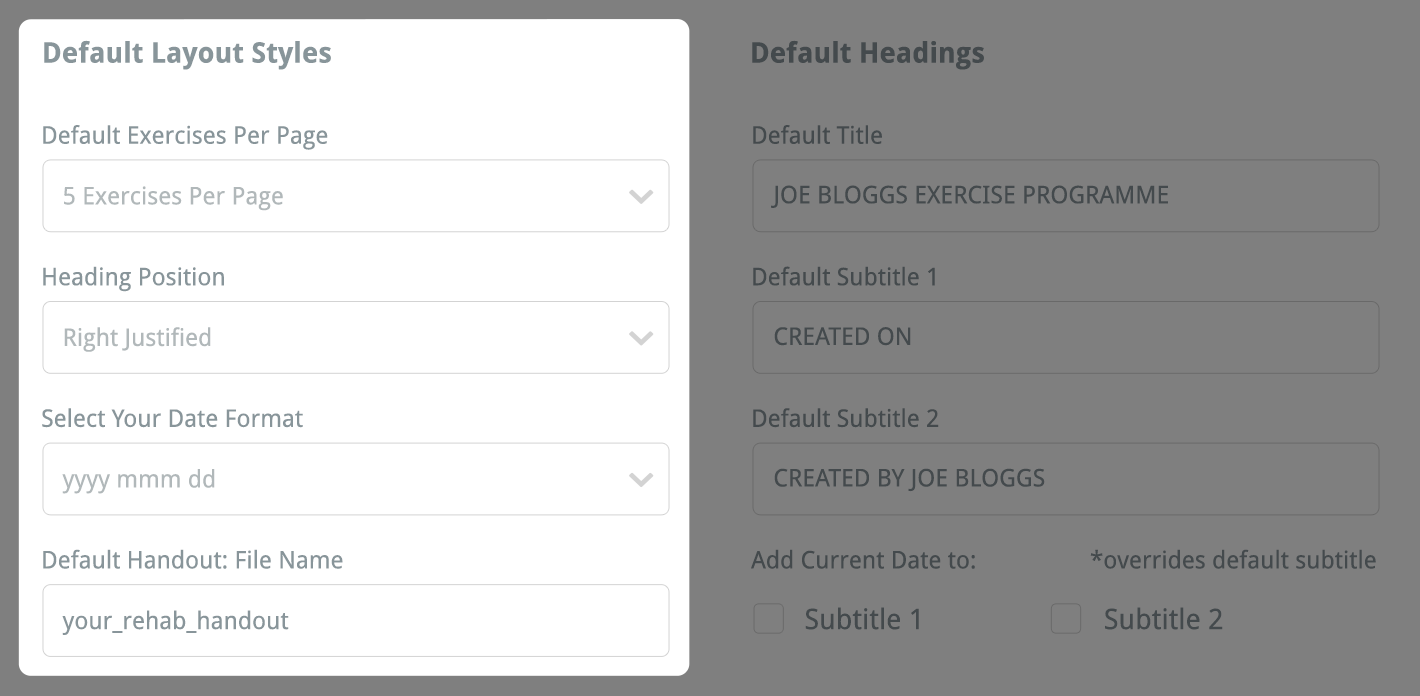
기본 레이아웃 스타일 변경 사항이 만족스러우면 오른쪽 상단의 변경 사항 저장 버튼을 클릭하여 변경 사항을 저장하세요.

기본 제목
기본 설정 섹션의 오른쪽 상단에는 기본 제목이 있습니다. 기본 레이아웃 스타일과 마찬가지로 기본 제목은 리햅 핸드아웃을 생성할 때 시간을 절약하는 기능입니다.
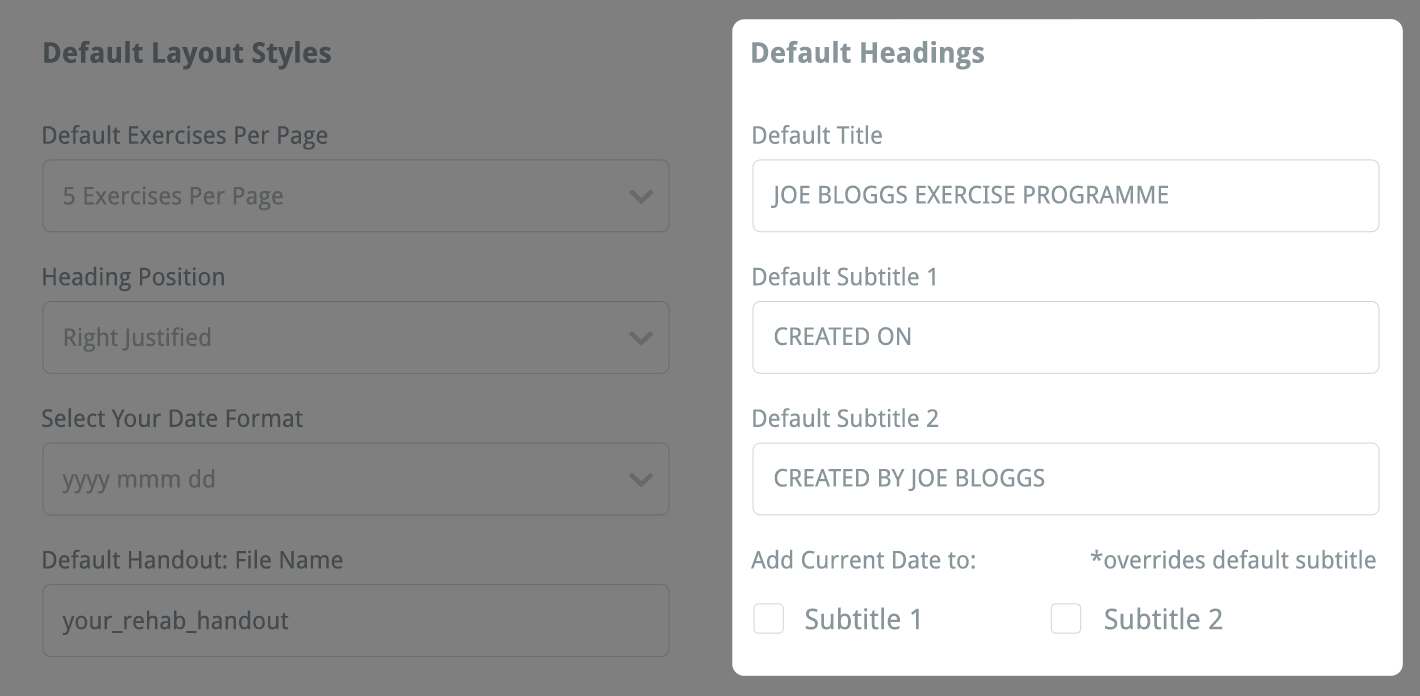
제목, 자막 1 및 자막 2 텍스트 필드는 프로그램 생성 및 프로그램 이메일 발송 창을 열 때 자동으로 채워집니다.
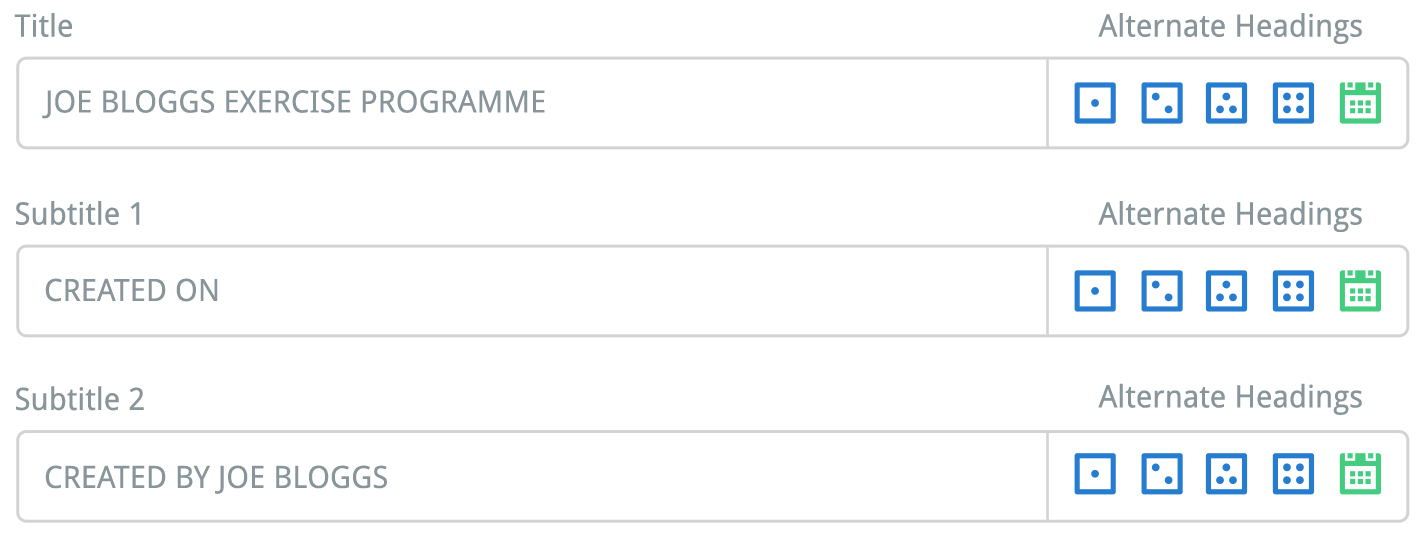
귀하의 기본 제목은 리햅 핸드아웃에서 동일한 제목 또는 자막을 자주 사용하는 경우 유용합니다. 다음과 같은 정보를 포함하는 기본 제목 또는 자막을 저장하는 것이 유용할 수 있습니다:
- 클리닉 이름 및 연락처 전화번호
- 클리닉 이름 및 주소
- 개인 연락처 세부정보
- 귀하의 이름 및 프로그램 생성 날짜
현재 날짜를 제목에 추가할 수도 있습니다. 기본 제목 영역 하단에는 현재 날짜 추가 체크박스가 있습니다. 자막 1 또는 자막 2를 선택하면 현재 날짜가 기본 자막 끝에 추가됩니다. 이 날짜는 기본 날짜 형식으로 표시됩니다 (위 참조).

입력한 기본 제목에 만족하면 오른쪽 상단의 변경 사항 저장 버튼을 클릭하여 변경 사항을 저장하세요.
대체 제목
이 섹션에서는 네 가지 다른 제목, 자막 1 및 자막 2 옵션을 저장할 수 있습니다. 이 제목은 각각의 아이콘(하나, 두 개, 세 개 또는 네 개의 점이 있는 정사각형 아이콘)으로 식별됩니다.
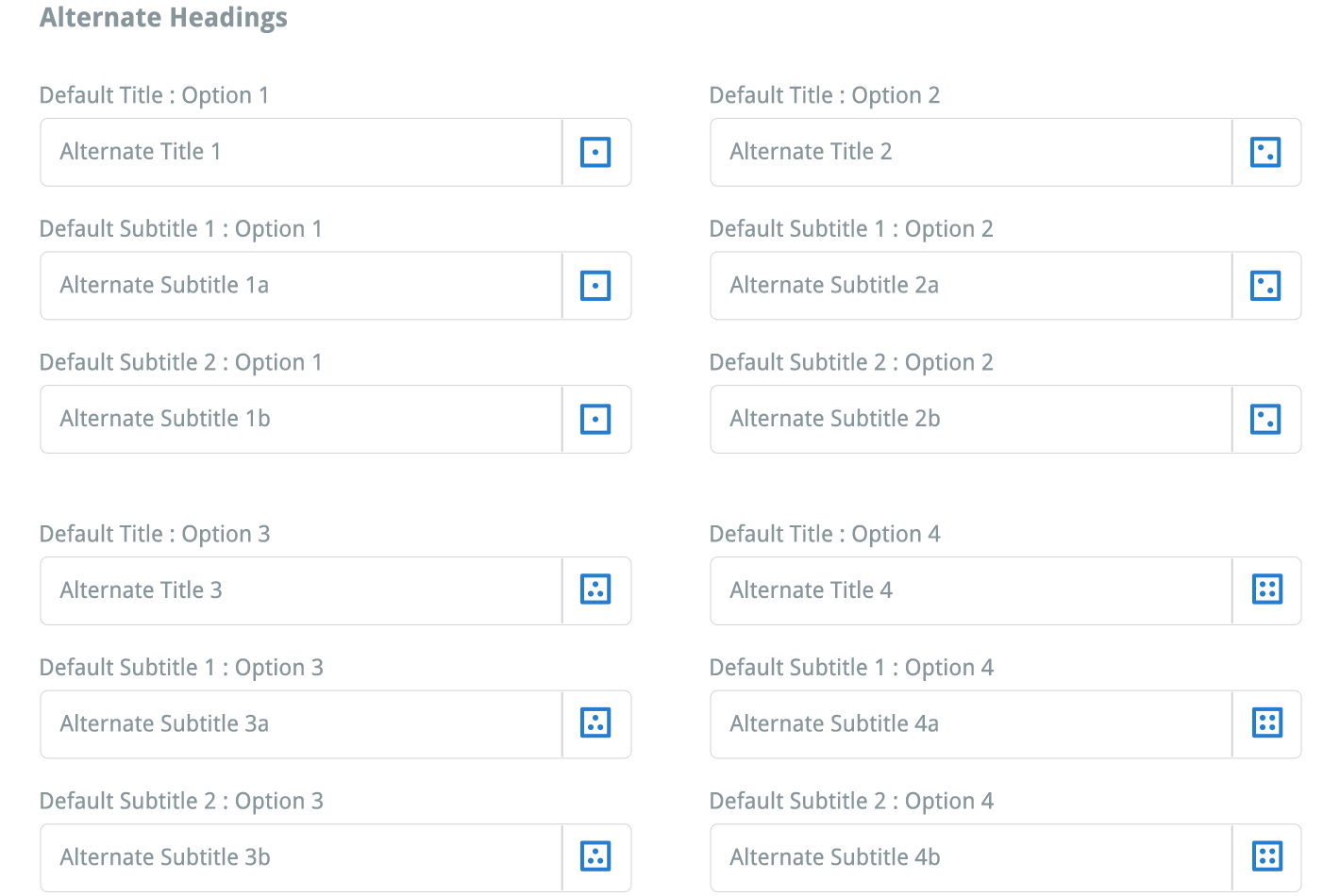
기본 제목 옵션과 마찬가지로 자주 사용하는 다양한 대체 제목을 저장할 수 있습니다 (예: 클리닉 연락처 전화번호, 주소, 치료사 이름 또는 연락처 세부정보 등). 이제 리햅 프로그램을 생성하거나 이메일로 보낼 때 제목, 자막 1 및 자막 2 텍스트 필드 옆에 있는 적절한 대체 제목 아이콘을 클릭하면 해당 제목이 자동으로 텍스트 필드에 로드됩니다.

참고: '대체 제목' 아이콘을 클릭하면 입력한 '기본 제목'이나 수동으로 입력한 제목이 해당 아이콘의 제목으로 대체됩니다.
입력한 대체 제목에 만족하면 오른쪽 상단의 변경 사항 저장 버튼을 클릭하여 변경 사항을 저장하세요.
기본 이메일 설정
기본 설정 섹션 하단으로 스크롤하여 기본 이메일 설정 영역을 표시합니다. 기본 이메일 제목 및 기본 이메일 메시지 텍스트 필드에 자동으로 표시될 제목 및 메시지를 입력하세요.
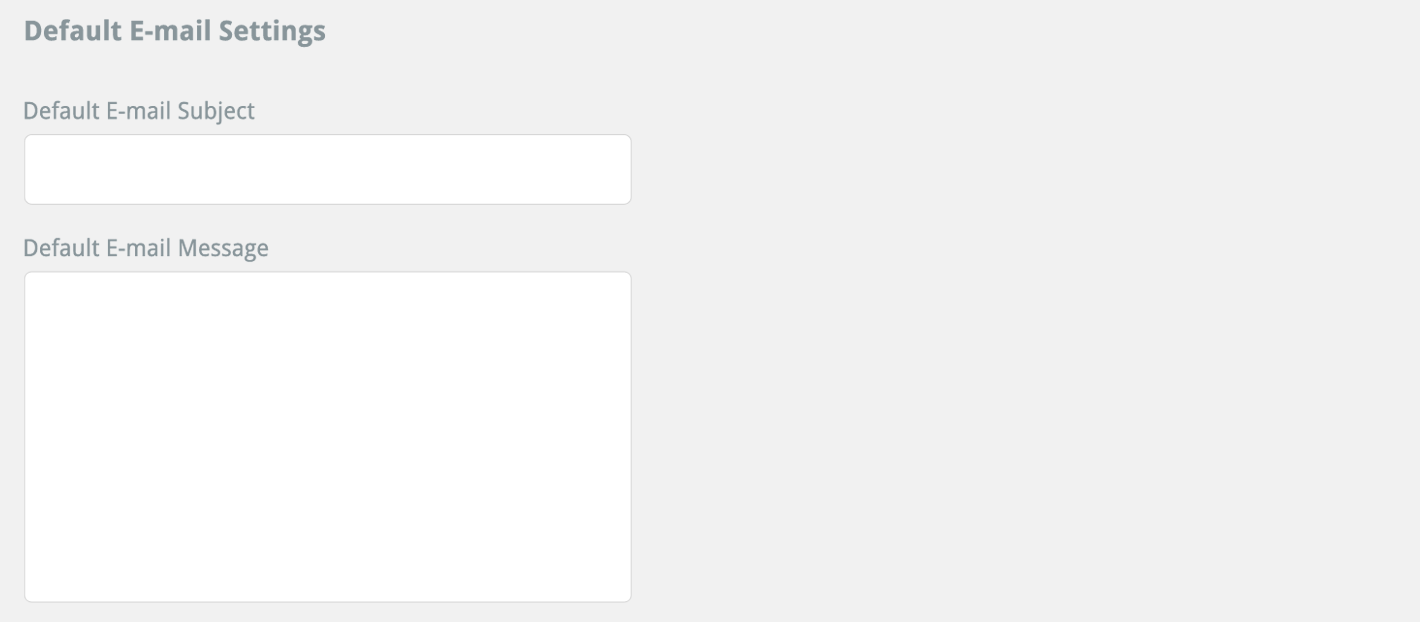
제목과 메시지에 만족하면 오른쪽 상단의 변경 사항 저장 버튼을 클릭하여 변경 사항을 저장하세요.

프로그램 이메일 발송에 대해 더 알아보려면 아래 링크를 클릭하세요:
프로그램 이메일 발송
기본 설정 섹션 왼쪽의 두 섹션은 로고와 프로필 섹션입니다. 이 섹션은 화면 상단의 탭을 통해 액세스할 수 있습니다.
로고 섹션에서는 생성한 모든 리햅 핸드아웃에 로고가 표시되도록 자신의 로고를 업로드할 수 있습니다. 프로필 섹션에서는 로그인 비밀번호, 사용자 세부정보를 변경하고 구독 정보(사용자 수, 기간 및 만료 날짜) 및 구독 갱신 링크를 포함합니다.